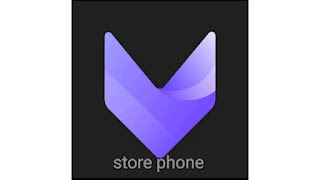
تطبيق vivacut وكيفية إستخدامه
يعد تطبيق vivacut محرر فيديو إحترافي حيث يحتوي على جميع الميزات التي تحتاجها في التحرير المثالي لقص وتقسيم مقاطع الفيديو الطويلة إليك اهم المعلومات حوله.
ما هو تطبيق vivacut ؟
تطبيق vivacut هو محرر فيديو إحترافي يحتوي على جميع الميزات التي تحتاجها .
ويمكنك إستخدامه لتقطيع وتقسيم مقاطع الفيديو الطويلة إلى مقاطع قصيرة. بالإضافة إلى ذلك، يمكنك إستخدام الجدول الزمني متعدد الطبقات لإنشاء تصاميم جميلة أو مقاطع فيديو لوسائل التواصل الإجتماعي .
كيف يمكن التعرف علي تطبيق vivacut ؟
يتميز شكله بأنه مربع أسود وبه حرف V بلون الأرجواني.
 |
| تطبيق vivacut والتعرف علي طريقة إستخدامه واهم مميزاته وعيوبه |
ما هي مميزات تطبيق vivacut ؟
تطبيق vivaCut هو محرر فيديو إحترافي يوفر العديد من الميزات لتحرير مقاطع الفيديو على الهواتف المحمولة ، وإليك بعض الميزات :
1- قوالب متنوعة: يحتوي على قوالب مضمنة تساعدك في إنشاء مقاطع فيديو مميزة بكفاءة عالية. يمكنك تحرير هذه القوالب وفقًا لإحتياجاتك الخاصة .
2- تعديل السرعة: يمكنك إستخدام هذا التأثير لجعل مقاطع الفيديو تبدو وكأنها مشاهد من فيلم أكشن أو لتحقيق تأثيرات ممتعة .
3- التعليق الصوتي: يمكنك إضافة تعليق صوتي إلى مقاطع الفيديو .
4- تقسيم / دمج: يمكنك تقسيم مقاطع الفيديو أو دمجها لإنشاء مقاطع فيديو جديدة .
5- دعم دقة HD: يدعم دقة عالية الوضوح للفيديو .
6- المشاركة الإجتماعية: يمكنك مشاركة مقاطع الفيديو المحررة على وسائل التواصل الإجتماعي .
إذا كنت بحاجة إلى تحرير مقاطع فيديو إحترافيةأو إنشاء محتوى مميز لوسائل التواصل الاجتماعي، يعد vivacut خيارًا ممتازًا لك .
ما هي عيوب تطبيق vivacut ؟
العيوب. دعوني أشارك معكم بعضًا منها:
1- نموذج الإشتراك: يفتقر التطبيق إلى خيار لشراءه بشكل كامل مرة واحدة لمدى الحياة. بدلاً من ذلك، يتطلب اشتراكًا شهريًا أو سنويًا.
2- قيود تصدير الفيديو: في النسخة المجانية، يمكن تصدير مقاطع الفيديو إلى مواقع التواصل الإجتماعي أو حفظها على الجهاز لمدة تصل إلى 5 دقائق فقط.
3- الميزات المدفوعة: معظم الميزات وأدوات التحرير المتقدمة تتطلب إشتراكًا مدفوعًا للإستفادة منها.
4- العلامة المائية والإعلانات: يتم وضع علامة مائية على الفيديوهات المحررة في النسخة المجانية، وتظهر إعلانات أيضًا في هذه النسخة.
يمكنك تحميل التطبيق مجانًا وتجربته، وإذا كنت بحاجة إلى ميزات متقدمة، يمكنك الإشتراك في النسخة المدفوعة .
هل برنامج vivacut مجاني؟
هي أداة شاملة لتعديل الفيديو والتي تأتيك بإصدار مجاني يسمح لك بإنتاج فيديوهات بجودة 720p .
كيفية تنزيل برنامج vivacut :
إليك بعض الخيارات لتحميله:
1- على الهواتف الذكية android:
🔹يمكنك تنزيل تطبيق vivacut مباشرةً من متجرgoogle-play.
🔹 يحتوي التطبيق على ميزات مثل الخلفية الخضراء chrom–key والتحكم في الصوت والفلاتر والتأثيرات المميزة.
🔹إضغط هنا لتنزيل vivacut على google-play.
2-على أجهزة الكمبيوتر windows/mac:
🔹يمكنك إستخدام محاكي android مثل bluestacks لتشغيل تطبيقات android على جهاز الكمبيوتر.
🔹 قم بتنزيل bluestacks وإبحث عن تطبيق vivacut في متجر google-play داخل المحاكي .
🔹إضغط هنا لتنزيل bluestacks وتثبيته على جهاز الكمبيوتر.
برنامج تصميم فيديوهات vivacut :
تطبيق vivacut هو محرر فيديو رائع يمكنك إستخدامه على هواتف android. سواء كنت ترغب في إنشاء فيلم رائع أو مشاركة ذكريات ولحظات ممتعة مع أصدقائك، فإن vivacut هو الخيار الأفضل بالنسبة لك. يمكنك إنشاء مقاطع فيديو قصيرة بنقرة واحدة بإستخدام القوالب المذهلة للتأثيرات والانتقالات كما أن vivacut هو تطبيق محرر فيديو إحترافي يحتوي على جميع ميزات التحرير. يتضمن خط زمن متعدد الطبقات وميزات مفتاح الكروما والشاشة الخضراء التي تساعدك على إنشاء مقاطع فيديو سينمائية مع الموسيقى لـ youtube و instagram و tiktok.
هل برنامج viva cut هل هو آمن؟
تم تحديد التطبيق أيضًا على أنه برنامج ضار من قبل شركة مايكروسوفت، إذ يحتوى على trojan المعروف بإسم androidos / androrat، ويمكن لهذه الأنواع من أحصنة سرقة أموال المستخدم البنكية أو العملة المشفرة أو أموال paypal .
كيفية حفظ الفيديوهات من تطبيق vivacut ؟
إليك كيفية حفظ الفيديوهات بإستخدامه:
1- قم بتحرير الفيديو:
🔹قم بفتح التطبيق وتحرير الفيديو كما ترغب.
🔹أضف المؤثرات والموسيقى والنصوص وغيرها حسب احتياجاتك.
2- حفظ الفيديو:
🔹بعد الإنتهاء من التحرير، إضغط على زر export أعلى الشاشة.
🔹ستظهر لك خيارات مختلفة لجودة الفيديو. 🔹يمكنك إختيار الجودة المناسبة لك، مثل 1080P Full HD أو 720P – 480P1.
3- تحديد مكان الحفظ:
🔹أختر مكانًا لحفظ الفيديو، سواء على جهازك أو في تطبيقات التواصل الإجتماعي.
آخر إصدار برنامج الفيفا كت :
الإصدار الحالي لتطبيق vivacut هو 3.7.8، وتم تحديثه في 12 أغسطس2024.
كيفية تحميل برنامج تطبيق viva cut ؟
للتحميل على جهاز الكمبيوتر بإستخدام محاكي أندرويد. إليك الخطوات:
1- تحميل محاكي أندرويد: قم بتنزيل محاكي أندرويد مثل bluestacks أو ldplayer على جهاز الكمبيوتر الخاص بك.
2- تثبيت محاكي الأندرويد: بعد تثبيت المحاكي، قم بتشغيله وقم بتسجيل الدخول إلى حساب google الخاص بك.
3- تنزيل vivacut: إبحث عن تطبيق vivacut في متجر تطبيقات google-play داخل المحاكي.
4- تثبيت vivacut: بعد تنزيل التطبيق، قم بتثبيته بإستخدام زر التثبيت المتاح.
5- بدء إستخدام vivacut: بعد التثبيت، قم بتشغيل التطبيق وقم بتسجيل الدخول بإستخدام حساب google الخاص بك.
تمتع بتحرير مقاطع الفيديو الاحترافية بإستخدام vivacut على جهاز الكمبيوتر الخاص بك .
كيفية حفظ مقاطع الفيديو من تطبيق فيفا كت viva cut علي الكمبيوتر ؟
لحفظ مقطع فيديو بإستخدام الكمبيوتر إليك الخطوات التالية:
1- قم بتصدير المشروع:
🔹 إفتح مشروع الفيديو الذي ترغب في حفظه في تطبيق فيفا كت.
🔹 أنقر على أيقونة التصدير الموجودة في الزاوية اليمنى العليا من الشاشة.
2- أختر الإعدادات المفضلة:
🔹حدد جودة التصدير والإعدادات الأخرى، مثل الدقة والتنسيق ومعدل الإطارات.
🔹 أنقر على زر حفظ أو تصدير لحفظ المشروع على جهاز الكمبيوتر .
كيفية تصميم فيديو علي vivacut :
لتصميم فيديوهات بسهولة. إليك بعض الخطوات للبدء:
1- تنزيل التطبيق: قم بتنزيل تطبيق vivacut من متجر التطبيقات على هاتفك المحمول .
2- إنشاء مشروع جديد: إفتح التطبيق وأنقر على إنشاء مشروع جديد . حدد نسبة العرض إلى الإرتفاع والإطار الزمني الذي ترغب فيه.
3- إضافة المواد: أنقر على زر إضافة لإستيراد الصور ومقاطع الفيديو التي ترغب في إستخدامها في الفيديو.
4- ترتيب العناصر: أسحب وأفلت العناصر في الجدول الزمني لترتيبها كما تريد.
5- إضافة تأثيرات ومرشحات: أستخدم أدوات التحرير لإضافة تأثيرات مثل الانتقالات، والنصوص، والمؤثرات البصرية.
6- إضافة الموسيقى: أنقر على زر إضافة موسيقى لإدراج مقطوعة موسيقية إلى الفيديو.
7- معاينة وتصدير: قم بمعاينة الفيديو وتأكد من أنه يبدو كما تريد. ثم أنقر على تصدير لحفظ الفيديو على جهازك.
ما الفرق بين تطبيق vivacut وتطبيق canva ؟
تطبيق VivaCut هو محرر فيديو إحترافي يتيح لك تحرير الفيديوهات وإنشاء محتوى مميز. إليك بعض الميزات الرئيسية لتطبيق VivaCut
1- التحرير المتعدد الطبقات: يتيح لك إنشاء مقاطع فيديو متعددة الطبقات مع تأثيرات مثل الكروما كي والشاشة الخضراء.
2- التحكم في الصوت والموسيقى: يمكنك إستخراج الموسيقى من الفيديوهات وتحريرها بشكل مستقل.
3- التأثيرات والفلاتر: يحتوي على مجموعة متنوعة من التأثيرات والفلاتر لتحسين جودة الفيديو.
4- التحكم في السرعة: يمكنك تسريع أو تبطئة الفيديو بسهولة.
أما تطبيق Canva
هو أداة تصميم شاملة تستخدم لإنشاء محتوى متنوع، بما في ذلك الفيديوهات. يمكنك إستخدام Canva لإنشاء تصاميم جرافيكية، شعارات، بطاقات، وأيضًا تحرير الفيديو . يحتوي على محرر فيديو مجاني يمكنك من خلاله تحرير مقاطع الفيديو وإضافة الإنتقالات والرسوم المتحركة والصوتيات.
في النهاية، يعتمد إختيارك بين الاثنين على إحتياجاتك الشخصية والميزات التي تبحث عنها في تطبيق التحرير والتصميم.
أيهما أفضل تطبيق vivacut أم canva ؟
عندما يتعلق الأمر بمقارنة بين vivacut وcanva، هناك بعض النقاط التي يجب أن تأخذها في الإعتبار:
تطبيق canva
1- هو أداة تصميم رسومي عبر الإنترنت تستخدم لإنشاء ملصقات، شعارات، عروض تقديمية، منشورات وغيرها من المحتوى البصري.
2- يتميز بواجهة سهلة الإستخدام ومجموعة كبيرة من القوالب والصور.
3- يعتبر مناسبًا للمبتدئين والمحترفين و يتطلب الإشتراك في خطة مدفوعة للوصول إلى ميزات متقدمة.
فيفا كت VivaCut:
1- هو تطبيق لتحرير الفيديو والصور على الهواتف المحمولة.
2- يوفر ميزات تحرير متقدمة مثل القص والمؤثرات البصرية والتحكم في السرعة والتراكب.
3- يعتبر مناسبًا للمحترفين والهواة على حد سواء.
4- يمكن إستخدامه لإنشاء مقاطع فيديو قصيرة أو محتوى للشبكات الاجتماعية.
المقارنة بينهما:
إذا كنت بحاجة إلى تصميم جرافيك ثابت مثل شعار أو بوستر، فإن Canva قد يكون الخيار الأفضل.
إذا كنت ترغب في تحرير مقاطع فيديو، فيفا كت يوفر ميزات تحرير أكثر تقدمًا.
إختيارك يعتمد على نوع المحتوى الذي ترغب في إنشائه ومستوى خبرتك في التصميم والتحرير.
كيفية تنزيل تطبيق vivacut :
يمكنك تنزيل تطبيق vivacut على جهاز iPhone من متجر التطبيقات app store. هذا التطبيق مصمم لتحرير الفيديوهات بشكل إحترافي ويحتوي على العديد من الميزات المفيدة. إليك الخطوات:
1- قم بفتح app store على جهاز iPhone الخاص بك.
2- إبحث عن vivacut في شريط البحث.
3- أنقر على زر تثبيت لتنزيل التطبيق على جهازك.
هل يترك vivacut علامة مائية؟
نعم، يترك vivacut علامة مائية على الفيديوهات التي تم إنشائها بواسطة المستخدمين مع المخطط المجاني. لو رغبت في التخلص من هذه العلامة المائية، سيتوجب عليك شراء الإشتراك المؤدى .
كيف يمكن تسجيل الدخول إلى تطبيق vivacut ؟
1- قم بتنزيل وتثبيت تطبيق vivacut من متجر google-play أو متجر app–store على هاتفك المحمول.
2- بعد تثبيت التطبيق، أفتحه من شاشة الهاتف الرئيسية.
3- أنقر على تسجيل الدخول أو sign in.
4- أختر طريقة تسجيل الدخول المفضلة لديك، سواء كان ذلك بإستخدام حساب google أو حساب facebook أو حساب apple.
5- أدخل بيانات تسجيل الدخول الخاصة بك عنوان البريد الإلكتروني وكلمة المرور وأنقر على تسجيل الدخول.
بعد تسجيل الدخول، يمكنك البدء في إستخدام تطبيق vivacut .
بماذا يحتوي تطبيق vivacut ؟
1- المسار الزمني متعدد الطبقات: يمكنك إستخدامه لترتيب مقاطع الفيديو والتحكم في التراكيب.
2- المفتاح الزمني للرسوم المتحركة: يُمكنك تطبيقه على النصوص والملصقات والمزيد.
3- الماسك: يتيح لك إضافة تأثيرات مختلفة مثل الخطوط والمرايا والأشكال الهندسية.
4- إستخراج الصوت: يمكنك إستخراج الموسيقى أو الصوت من أي مقطع فيديو.
5- الفلاتر والتأثيرات: يمكنك تحسين مقاطع الفيديو بإستخدام مجموعة متنوعة من الفلاتر والتأثيرات.
6- التقطيع والدمج: يمكنك تقسيم مقاطع الفيديو ودمجها معًا بتأثيرات انتقالية.
إذا كنت تبحث عن تحرير مقاطع الفيديو بشكل إحترافي، يُعد vivacut خيارًا رائعًا لك .
هل يمكن شراء تصاميم في برنامج vivacut ؟
1- القوالب والتأثيرات: يحتوي vivacut على مجموعة كبيرة من القوالب عالية الجودة، والتي يتم تحديثها بإنتظام. يمكنك تصميم مقاطع فيديو تحتوي على صور ونصوص متحركة ومقاطع أغاني.
2- التحرير المحترف: يتيح لك التطبيق تحرير الفيديو بشكل محترف، مع ميزات مثل الطبقات المتعددة والخلفية الخضراء chroma-key. يمكنك دمج مقاطع الفيديو وتغيير الخلفية وإضافة تأثيرات .
3- التأثيرات الفريدة: يوفر أكثر من 300 نوع من التأثيرات، مثل موجات الصدمة والجليتش وتأثير VHS والتنبيهات الفلاش .
4- التحكم في الصوت: يمكنك إستخراج الصوت من أي فيديو و تحريره بشكل مستقل .
5- التصدير والمشاركة: يمكنك حفظ الفيديو بجودة عالية وبدون علامة مائية، ومشاركته بسهولة على منصات مثل youtube وInstagram و tiktok.
إستمتع بتصميم فيديوهاتك بإستخدام VivaCut




One Comment